实验六Linux中软件的安装与卸载(精)
Linux中软件的安装和卸载命令

Linux中软件的安装和卸载命令Linux软件的安装和卸载⼀直是困惑许多初学者的难题。
由于Linux与Windows在系统⽬录结构,系统配置⽅式等诸多⽅⾯的重⼤差异,使这两者的软件安装卸载的⽅式也截然不同。
在Windows中使⽤的是控制⾯板中的"添加/删除程序";与其相类似,在Linux下有⼀个功能强⼤的软件安装卸载⼯具,名为RPM。
其全名为"Red Hat Package Manager"。
它可以⽤来建⽴、安装、查询、更新、卸载软件。
该⼯具是在命令⾏下使⽤的。
在Shell的提⽰符后输⼊rpm,就可获得该命令的帮助信息。
软件的安装 ---- Linux下软件的安装主要有两种不同的形式。
第⼀种安装⽂件名为filename.tar.gz。
另⼀种安装⽂件名为filename.i386.rpm。
以第⼀种⽅式发⾏的软件多为以源码形式发送的。
第⼆种⽅式则是直接以⼆进制形式发⾏的。
i386即表⽰该软件是按Inter 386指令集编译⽣成的。
---- 对于第⼀种,安装⽅法如下: ---- ⾸先,将安装⽂件拷贝⾄你的⽬录中。
例如,如果你是以root⾝份登录上的,就将软件拷贝⾄/root中。
---- #cp filename.tar.gz /root ---- 由于该⽂件是被压缩并打包的,所以,应对其解压缩。
命令为: ---- #tar xvzf filename.tar.gz ---- 执⾏该命令后,安装⽂件按路径,解压缩在当前⽬录下。
⽤ls命令可以看到解压缩后的⽂件。
通常在解压缩后产⽣的⽂件中,有名为"INSTALL"的⽂件。
该⽂件为纯⽂本⽂件,详细讲述了该软件包的安装⽅法。
---- 对于多数需要编译的软件,其安装的⽅法⼤体相同。
执⾏解压缩后产⽣的⼀个名为configure的可执⾏脚本程序。
它是⽤于检查系统是否有编译时所需的库,以及库的版本是否满⾜编译的需要等安装所需要的系统信息。
如何在Linux下安装和卸载软件

如何在Linux下安装和卸载软件labrat2011-08-25 16:34:57Linux软件安装常用方法第一篇1、软件安装卸载,分几种情况:A:RPM包,这种软件包就像windows的EXE安装文件一样,各种文件已经编译好,并打了包,哪个文件该放到哪个文件夹,都指定好了,安装非常方便,在图形界面里你只需要双击就能自动安装。
==如何卸载:1、打开一个SHELL终端2、因为LINUX下的软件名都包括版本号,所以卸载前最好先确定这个软件的完整名称。
查找RPM包软件:rpm -qa ×××*注意:×××指软件名称开头的几个字母,不要求写全,但别错,*就是通配符号“*”,即星号,如你想查找机子里安装的REALPLAYER软件,可以输入:rpm -qa realplay*3、找到软件后,显示出来的是软件完整名称,如firefox-1.0.1-1.3.2执行卸载命令:rpm -e firefox-1.0.1-1.3.2===安装目录,执行命令查找:rpm -ql firefox-1.0.1-1.3.2===参考文章:/article.p...178&blogId=1438B:tar.gz(bz或bz2等)结尾的源代码包,这种软件包里面都是源程序,没有编译过,需要编译后才能安装,安装方法为:1、打开一个SHELL,即终端2、用CD 命令进入源代码压缩包所在的目录3、根据压缩包类型解压缩文件(*代表压缩包名称)tar -zxvf ****.tar.gztar -jxvf ****.tar.bz(或bz2)4、用CD命令进入解压缩后的目录5、输入编译文件命令:./configure(有的压缩包已经编译过,这一步可以省去)6、然后是命令:make7、再是安装文件命令:make install8、安装完毕===如何卸载:1、打开一个SHELL,即终端2、用CD 命令进入编译后的软件目录,即安装时的目录3、执行反安装命令:make uninstall====安装目录:注意make install命令过程中的安装目录,或者阅读安装目录里面的readme文件,当然最好的办法是在安装的过程中指定安装目录,即在./configure命令后面加参数--prefix=/**,如:./configure --prefix=/usr/local/aaaa,即把软件装在/usr/local/路径的aaaa这个目录里。
Linux下软件安装详解(精)

Linux下软件安装详解在Linux系统中,软件安装程序比较纷繁复杂,不过最常见的有两种:1一种是软件的源代码,您需要自己动手编译它。
这种软件安装包通常是用gzip 压缩过的tar包(后缀为.tar.gz。
2另一种是软件的可执行程序,你只要安装它就可以了。
这种软件安装包通常被是一个RPM包(Redhat Linux Packet Manager,就是Redhat的包管理器,后缀是.rpm。
当然,也有用rpm格式打包的源代码,用gzip压缩过的可执行程序包。
只要您理解了以下的思路,这两种形式的安装包也不在话下了。
下面,我们就分成两个部分来说明软件安装思路:第一部分:搞定.tar.gz1.首先,使用tar -xzvf来解开这个包,如:#tar -xzvf apache_1_3_6_tar.gz这样就会在当前目录中创建了一个新目录(目录名与.tat.gz包的文件名类似,用来存放解压了的内容。
如本例中就是apache_1.3.62.进入这个目录,再用ls命令查看一下所包含的文件,如:#cd apache_1.3.6#ls你观察一下这个目录中包含了以下哪一个文件:configure、Makefile还是Imake。
1如果是configure文件,就执行:#./configure#make#make install2如果是Makefile文件,就执行:#make#make install3如果是 Imake文件,就执行:#xmkmf#make#make install3.如果没有出现什么错误提示的话,就搞定了。
至于软件安装到什么地方,通常会在安装时出现。
否则就只能查阅一下README,或者问问我,:-如果遇到错误提示,也别急,通常是十分简单的问题:1没有安装C或C++编译器;确诊方法:执行命令gcc(C++则为g++,提示找不到这个命令。
解决方法:将Linux安装光盘mount上来,然后进入RPMS目录,执行命令: #rpm -ivh gcc* (哈哈,我们用到了第二种安装方式2没有安装make工具;确诊方法:执行命令make,提示找不到这个命令。
Linux终端中的软件包安装和卸载命令

Linux终端中的软件包安装和卸载命令在Linux操作系统中,终端提供了一种快速高效的方式来安装和卸载软件包。
软件包是指经过打包的软件程序,可以方便地进行安装、管理和卸载。
本文将介绍Linux终端中常用的软件包安装和卸载命令。
1. 软件包管理系统Linux中常用的软件包管理系统有dpkg和RPM,不同的发行版有不同的默认软件包管理系统。
本文将以Ubuntu发行版为例,介绍dpkg 管理系统。
2. 软件包安装命令在Linux终端中,可以使用以下命令来安装软件包:```bashsudo dpkg -i package.deb```其中,`package.deb`代表要安装的软件包的文件名。
`dpkg`命令用于安装Debian格式的软件包。
3. 软件包卸载命令同样,在Linux终端中,可以使用以下命令来卸载软件包:```bashsudo dpkg -r package```其中,`package`代表要卸载的软件包的名称。
`-r`选项表示卸载软件包。
4. 依赖关系处理在安装或卸载软件包时,有时会涉及到依赖关系。
依赖关系是指某个软件包依赖于其他特定的软件包,只有在这些依赖的软件包安装或卸载完成后,才能进行相应的操作。
在使用dpkg命令安装软件包时,会自动检查并安装缺失的依赖软件包。
如果某个软件包依赖的软件包已经安装,但版本不匹配,可以使用以下命令来解决依赖关系问题:```bashsudo apt-get -f install```其中,`-f`选项表示修复依赖关系。
`apt-get`命令用于管理Ubuntu发行版的软件包。
5. 软件包更新命令为了保持系统的安全和稳定性,经常需要对已安装的软件包进行更新。
在Linux终端中,可以使用以下命令来更新软件包:```bashsudo apt-get updatesudo apt-get upgrade```第一个命令`update`用于更新软件包列表,以获取最新的软件包信息。
Linux终端命令的软件安装和卸载方法
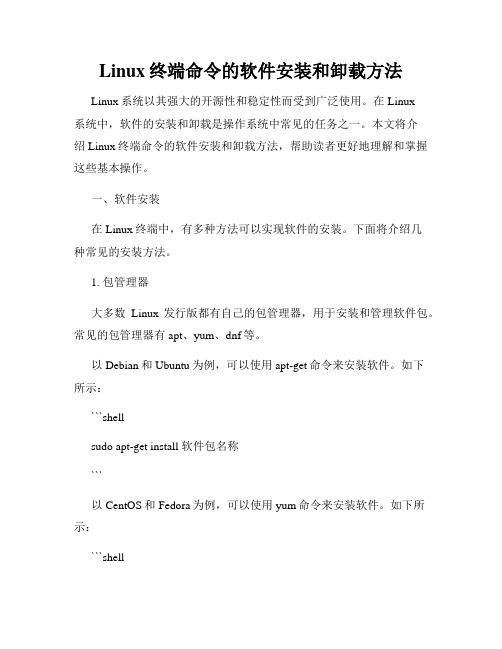
Linux终端命令的软件安装和卸载方法Linux系统以其强大的开源性和稳定性而受到广泛使用。
在Linux系统中,软件的安装和卸载是操作系统中常见的任务之一。
本文将介绍Linux终端命令的软件安装和卸载方法,帮助读者更好地理解和掌握这些基本操作。
一、软件安装在Linux终端中,有多种方法可以实现软件的安装。
下面将介绍几种常见的安装方法。
1. 包管理器大多数Linux发行版都有自己的包管理器,用于安装和管理软件包。
常见的包管理器有apt、yum、dnf等。
以Debian和Ubuntu为例,可以使用apt-get命令来安装软件。
如下所示:```shellsudo apt-get install 软件包名称```以CentOS和Fedora为例,可以使用yum命令来安装软件。
如下所示:```shellsudo yum install 软件包名称```2. 源代码安装有些软件可能不包含在发行版的软件仓库中,或者需要使用最新版本。
这时可以通过源代码安装来满足需求。
首先,需要下载软件的源代码包。
然后,使用以下命令进行编译和安装:```shell./configuremakesudo make install```这个过程可能需要一些时间,但是可以根据个人需求对软件进行更多定制。
3. 虚拟环境为了避免软件包之间的冲突,有时候需要将软件安装在独立的虚拟环境中。
虚拟环境可以通过Anaconda、virtualenv等工具创建。
安装和配置虚拟环境后,可以使用包管理器或源代码安装方法进行软件安装,但是只会影响当前虚拟环境,不会影响系统的其他部分。
二、软件卸载与软件安装相对应,软件卸载也是常见的操作之一。
下面将介绍几种常见的卸载方法。
1. 包管理器卸载使用包管理器卸载软件是最简单的方法之一。
只需要在安装命令中将"install"替换为"remove",然后指定要卸载的软件包名称即可。
在Linux终端中安装和卸载软件

在Linux终端中安装和卸载软件在Linux操作系统中,终端是一种非常常用的交互界面,用户可以通过终端执行各种系统命令和操作。
在终端中安装和卸载软件是Linux系统中的基本操作之一。
本文将介绍如何在Linux终端中进行软件的安装和卸载,以帮助读者更好地管理和使用自己的Linux系统。
一、软件安装在Linux中,通常有两种常用方式来安装软件,一种是使用包管理器来安装,另一种是手动编译安装。
1. 使用包管理器安装软件包管理器是Linux系统中用于管理软件包的工具,通过包管理器可以方便地下载、安装和更新软件。
常见的包管理器有apt、yum、dnf等。
以apt为例,在终端中执行以下命令即可安装软件:sudo apt-get install 软件包名称其中,sudo是用于执行以超级用户身份运行的命令,apt-get是apt的一部分,用于管理软件包,install是apt-get的参数,用于指定安装软件包的操作,软件包名称是待安装软件的名称。
2. 手动编译安装软件有些软件并没有提供直接的可执行文件,需要通过手动编译的方式安装。
手动编译安装软件需要以下步骤:步骤一:下载软件源代码在终端中执行以下命令下载软件源代码:wget 软件源代码的网址步骤二:解压软件源代码执行以下命令解压下载的软件源代码:tar -zxvf 软件源代码.tar.gz步骤三:进入解压后的目录执行以下命令进入解压后的目录:cd 软件源代码目录步骤四:配置安装选项执行以下命令配置软件的安装选项:./configure步骤五:编译并安装软件执行以下命令进行编译和安装:makemake install二、软件卸载在Linux中,卸载软件同样可以使用包管理器或手动删除的方式。
1. 使用包管理器卸载软件使用包管理器卸载软件非常简单,以apt为例,在终端中执行以下命令即可完成卸载:sudo apt-get remove 软件包名称其中,remove是apt-get的参数,用于指定卸载软件包的操作,软件包名称是待卸载软件的名称。
linux中软件安装方法(精)

实例85 Linux下软件安装方法实现目的对于Windows用户来说,安装软件是一件轻而易举的事情,但对于Linux初学者来说,就不那么容易了,安装一个很小的软件恐怕都是一件很棘手的事情,在Linux下安装软件不像在 Windows中那样简单。
在Linux中大多数软件提供的是源代码,而不是现成的可执行文件,这就要求用户根据自己系统的实际情况和自身的需要来配置、编译源程序后,软件才能使用。
初学者往往不知道该如何进行配置和编译,而盲目地运行一些有执行属性的文件或者机械地运行一些相关命令,结果不仅软件没有安装成功,反而还可能破坏了系统的稳定性。
本例主要介绍在Linux下安装软件的一些常用方法。
实现技术目前流行的软件包有两种比较常见的形式,一种是RPM包的形式,另一种是压缩成*.tar.gz的形式。
本例将讨论这两种形式的软件包在文本环境和图形环境(X Window下不同的安装方法。
实现方法1、文本环境下的软件安装(1安装简便的RPM包RPM(RedHat Package Manager只能使用在安装了RPM软件的系统中,RedHat Linux 和Turbo Linux中已经使用了它。
这种结构的包使用起来还是很方便的,只要记住几条简单的命令和参数就可以方便地使用:#〉rpm [options] filename.rpm其中常用的options包括:-i:安装软件-e:卸载软件-q:查看软件安装的信息和状态-U:升级现有软件在安装软件时,可以使用命令:rpm -i filename.rpm软件安装在什么地方及是怎么安装的都不需要用户操心,RPM可以帮助用户管理。
由于RPM使用方便,很多软件都有RPM版本。
如果想使用RPM形式的软件就要首先下载一个RPM管理软件。
在ftp:///pub/rpm/dist/rpm-version网站可以下载最新的版本。
该软件有RPM包和.tar.gz包两种形式,如果你的系统中已经有了RPM管理软件,你可以下载RPM形式的包来升级现有软件,否则就必须了解.tar.gz包的安装方法。
如何在Linux终端中安装和卸载软件

如何在Linux终端中安装和卸载软件Linux操作系统提供了多种方式来安装和卸载软件,而在Linux终端中使用命令行方式是一种简便高效的方式。
本文将介绍如何在Linux 终端中使用命令行安装和卸载软件的方法。
一、安装软件在Linux终端中安装软件,可以使用包管理器来完成,不同的Linux发行版可能会有不同的包管理器。
常见的包管理器有apt、yum、dnf等,我们将以apt为例来介绍安装软件的步骤。
在终端中执行以下命令:1. 更新软件包列表```bashsudo apt update```2. 搜索软件包```bashapt search 软件名称```将"软件名称"替换为你要安装的软件的名称,例如要安装Firefox浏览器,则执行:apt search firefox```搜索结果会显示相关的软件包及其描述,选择适合的软件包进行安装。
3. 安装软件```bashsudo apt install 软件包名称```将"软件包名称"替换为你要安装的软件的名称,例如要安装Firefox 浏览器,则执行:```bashsudo apt install firefox```系统会自动下载并安装软件包及其依赖项。
二、卸载软件在Linux终端中卸载软件同样可以使用包管理器来完成。
执行以下命令:1. 搜索已安装的软件包dpkg --list | grep 软件名称```将"软件名称"替换为你要卸载的软件的名称,例如要卸载Firefox浏览器,则执行:```bashdpkg --list | grep firefox```搜索结果将显示已安装的相关软件包的信息。
2. 卸载软件```bashsudo apt remove 软件包名称```将"软件包名称"替换为你要卸载的软件的名称,例如要卸载Firefox 浏览器,则执行:```bashsudo apt remove firefox```系统将自动卸载软件包及其相关的依赖项。
- 1、下载文档前请自行甄别文档内容的完整性,平台不提供额外的编辑、内容补充、找答案等附加服务。
- 2、"仅部分预览"的文档,不可在线预览部分如存在完整性等问题,可反馈申请退款(可完整预览的文档不适用该条件!)。
- 3、如文档侵犯您的权益,请联系客服反馈,我们会尽快为您处理(人工客服工作时间:9:00-18:30)。
实验六 Linux 中软件的安装与卸载 (一 rpm 软件包查询校验【需求】
◆查询系统是否安装了 openssh 服务器;
◆查询 ls 属于哪个软件包;
◆查询软件包 openssh-server 包含了哪些文件;
◆校验 /etc/inittab是否发生改变;
◆校验软件包 openssh-server 。
【系统及软件环境】
操作系统:Red Hat AS 4.0
【实验配置文件及命令】
1.配置文件:无
2.命令:/bin/rpm, /usr/bin/which
【实验步骤】
3.查询软件包 openssh-server 包含了哪些文件。
50
【实验故障与分析】
下面的表格中列出了在实验过程中可能会出现的故障及其解决方法。
看看是不是对你的实验有所帮助?如果你在实验中还遇到了其他的问题或故障,不妨记录在表格中,通
【启发联想】
1.如何查询软件包的信息?
2.当校验某个文件发现了可疑的改变时,该如何处理?
51
(二 rpm 软件包安装的依赖性问题处理
【需求】
因开发需要,系统需要安装 gcc 软件。
【系统及软件环境】
1.操作系统:Red Hat AS 4.0
2.软件:gcc-
3.
4.5-2
【实验配置文件及命令】
1.配置文件:无
2.命令:/bin/rpm
【实验步骤】
该软件的光盘。
本实验假设所有软件包都已放在 /tmp目录中。
上面的错误显示表明系统在安装 gcc 时出现了依赖性关系问题, gcc 依赖于glibc-devel , 所以要想安装 gcc ,必须先安装 glibc-devel 。
52
依赖于 glibc-headers ,所以要想安装 glibc-devel ,必须先安装 glibc-headers 。
glibc-headers 依赖于 glibc-kernheaders , 所以要想安装 glibc-headers , 必须先安装 glibc-kernheaders 。
安装 glibc-kernheaders 成功。
53
上面的结果显示表明 gcc 已安装成功。
【实验故障与分析】
下面的表格中列出了在实验过程中可能会出现的故障及其解决方法。
看看是不是对你的实验有所帮助?如果你在实验中还遇到了其他的问题或故障,不妨记录在表格中,通过自己的实践,或者与老师、同学一起找找解决问题的方法。
【启发联想】
1.当两个软件包互相依赖时,该如何处理?
2.当校验某个文件发现了可疑的改变时,该如何处理?
(三非编译型 tar 包软件的安装
【需求】
采用 tar 包方式安装 webmin 。
【系统及软件环境】
1.操作系统:Red Hat AS 4.0
2.软件:webmin-1.150.tar.gz
【实验配置文件及命令】
1.配置文件:无
2.命令:/bin/tar, /bin/ls, /usr/bin/less 【实验步骤】
54
55
56
4.安装完成后,可用浏览器打开 webmin ,例如: http://127.0.0.1:10000 (IP 地址:端口号
【实验故障与分析】
下面的表格中列出了在实验过程中可能会出现的故障及其解决方法。
看看是不是对你的实验有所帮助?如果你在实验中还遇到了其他的问题或故障,不妨记录在表格中,通过自己的实践,或者与老师、同学一起找找解决问题的方法。
【启发联想】
1.如何通过 webmin 来进行系统管理?
2.如何配置 webmin 的 ssl 模块支持?
(四编译型 tar 包软件的安装【需求】
采用 tar 包方式安装 proftpd 。
【系统及软件环境】
1.操作系统:Red Hat AS 4.0
2.软件:proftpd-1.2.9.tar.gz , gcc , make
【实验配置文件及命令】
1.配置文件:无
2.命令:/bin/tar, /bin/ls, /usr/bin/less, /usr/bin/make
【实验步骤】
57
58
59
Linux 系统管理员实训手册 6.安装. [root@linux proftpd-1.2.9]#make install cd lib/ && make lib make[1]: Entering directory `/tmp/proftpd-1.2.9/lib' make[1]: Nothing to be done for `lib'. make[1]: Leaving directory `/tmp/proftpd-1.2.9/lib' cd src/ && make src make[1]: Entering directory `/tmp/proftpd-1.2.9/src' gcc -DLINUX -I.. -I../include -O2 -Wall -c bindings.c gcc -DLINUX -I.. -I../include -O2 -Wall -c scoreboard.c gcc -DLINUX -I.. -I../include -O2 -Wall -c feat.c gcc -DLINUX -I.. -I../include -O2 -Wall -c netio.c …… 【实验故障与分析】下面的表格中列出了在实验过程中可能会出现的故障及其解决方法.看看是不是对你的实验有所帮助?如果你在实验中还遇到了其他的问题或故障,不妨记录在表格中,通过自己的实践,或者与老师,同学一起找找解决问题的方法. 序号 1 2 3 实验故障 make 失败分析与解决可能是因为没有安装 gcc 等编译工具【启发联想】 1.如何卸载该类软件? 2.源码方式安装与 rpm 方式安装各有什么优缺点? 60。
